يتنافس Google Meet مع Zoom وMicrosoft Teams و JioMeet وتطبيقات مؤتمرات الفيديو الأخرى، وبعد دمج Google و Google Meet في تطبيق البريد الخاص بالشركة Gmail، سمح ذلك للمستخدمين ببدء اجتماع على Google Meet ببساطة عن طريق الضغط فوق زر بجوار زر البريد في Gmail لكل من Android و iOS.
ومع ذلك، إذا كنت لا تحب هذا التغيير وتريد أن يعمل كل من Google Meet و Gmail كتطبيقات منفصلة، فهناك طريقة للتخلص من Meet في Gmail، اتبع الخطوات الاتية:
كيفية إزالة علامة التبويب Google Meet من صندوق الوارد الخاص بك في Gmail.
كيفية إزالة علامة التبويب Google Meet من Gmail:
1- افتح Gmail على هاتفك> ثم انتقل إلى الإعدادات.
2- اضغط على عنوان بريدك الإلكتروني للمضي قدمًا، ستحتاج إلى تعطيل علامة التبويب Meet بشكل فردي لكل عنوان من عناوين بريدك الإلكتروني، إذا كان لديك عدة حسابات.
3- الآن، قم بالتمرير لأسفل وحدد موقع علامة التبويب Meet> قم بإلغاء تحديد إظهار علامة التبويب Meet لمكالمات الفيديو.
4- بعد القيام بذلك، سيعود تطبيق Gmail إلى تصميمه القديم.
قم بإزالة علامة التبويب Google Meet من Gmail للويب:
1- على جهاز الكمبيوتر، افتح Gmail> اضغط على رمز الترس للانتقال إلى الإعدادات> اضغط فوق عرض جميع الإعدادات.
2- اضغط على الدردشة والتعارف> مكّن إخفاء قسم Meet في القائمة الرئيسية.
3- لن ترى علامة التبويب Meet موجودة في Hangouts بعد الآن.
باتباع هذه الخطوات البسيطة ، يمكنك إزالة علامة التبويب Google Meet من Gmail والعودة إلى تصميمها القديم.















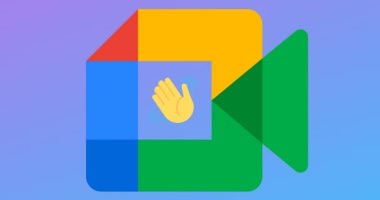

تم أضافة تعليقك سوف يظهر بعد المراجعة